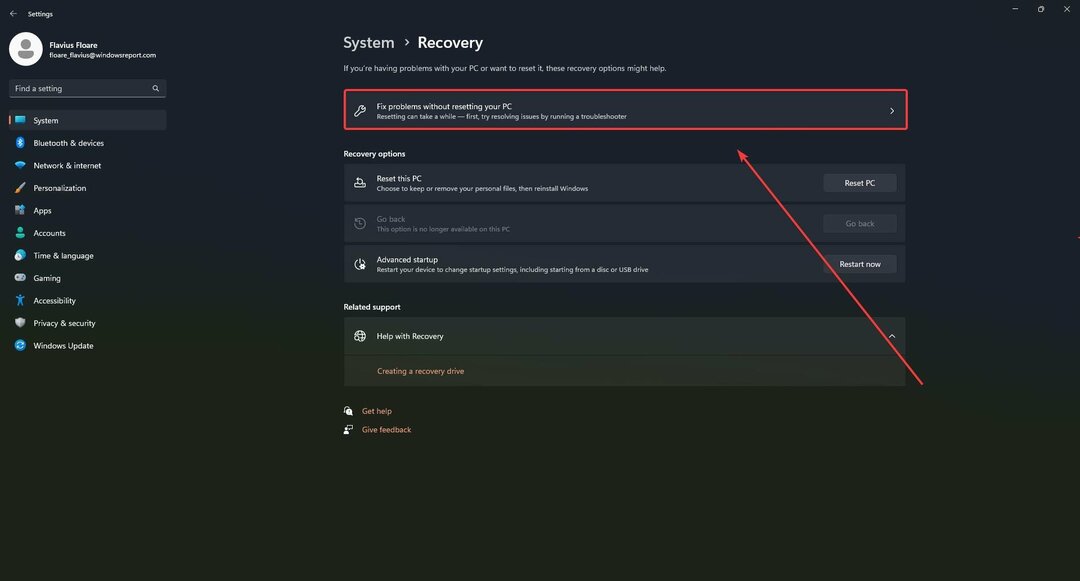एक समर्पित मरम्मत उपकरण का उपयोग करने से यह अद्यतन त्रुटि जल्दी ठीक हो जाती है
- Windows अद्यतन त्रुटि 0x800706BA का प्राथमिक कारण टूटा हुआ है या सिस्टम फ़ाइलों को दूषित करता है।
- आप बिल्ट-इन अपडेट ट्रबलशूटर चलाकर इस समस्या को विंडोज 10 और 11 पर ठीक कर सकते हैं।
- कुछ Windows अद्यतन घटकों को रीसेट करना इस समस्या का एक और अच्छा समाधान है।

एक्सडाउनलोड फ़ाइल पर क्लिक करके स्थापित करें
यह सॉफ़्टवेयर सामान्य कंप्यूटर त्रुटियों की मरम्मत करेगा, फ़ाइल हानि, मैलवेयर, हार्डवेयर विफलता से आपकी रक्षा करेगा और अधिकतम प्रदर्शन के लिए आपके पीसी को अनुकूलित करेगा। पीसी की समस्याओं को ठीक करें और अब 3 आसान चरणों में वायरस हटाएं:
- रेस्टोरो पीसी रिपेयर टूल डाउनलोड करें जो पेटेंटेड टेक्नोलॉजीज के साथ आता है (पेटेंट उपलब्ध है यहाँ).
- क्लिक स्कैन शुरू करें विंडोज की उन समस्याओं को खोजने के लिए जो पीसी की समस्याओं का कारण बन सकती हैं।
- क्लिक सभी की मरम्मत आपके कंप्यूटर की सुरक्षा और प्रदर्शन को प्रभावित करने वाली समस्याओं को ठीक करने के लिए।
- रेस्टोरो द्वारा डाउनलोड किया गया है 0 इस महीने के पाठक।
विंडोज 10 और 11 को अक्सर विंडोज ऑपरेटिंग सिस्टम के पुराने संस्करणों की तरह अपडेट किया जाता है। ये मुख्य रूप से आपके पीसी को मौजूदा खतरों से बचाने के लिए सुरक्षा पैच हैं।
इसलिए, उपलब्ध होने पर इन अद्यतनों को स्थापित करना आवश्यक है। हालाँकि, उपयोगकर्ताओं को अलग-अलग त्रुटियाँ मिलती रहती हैं, जैसे अद्यतन त्रुटि 0x800f081f, इन नवीनतम अद्यतनों को स्थापित करने का प्रयास करते समय।
उपयोगकर्ताओं को अद्यतन स्थापित करने से रोकने वाली एक अन्य प्रमुख समस्या त्रुटि कोड 0x800706ba है। शुक्र है, हमने इस गाइड में इस समस्या का समाधान प्रदान किया है, ठीक वैसे ही जैसे हमने पिछली समस्याओं के लिए किया था।
0x800706BA का क्या अर्थ है?
Windows अद्यतन त्रुटि 0x800706BA का प्रमुख कारण टूटी हुई सिस्टम फ़ाइलें हैं। इसे आपके पीसी पर बिल्ट-इन रिपेयर टूल्स के साथ ठीक किया जा सकता है। आप समर्पित टूल से सिस्टम फ़ाइलों की मरम्मत भी कर सकते हैं।
इसके अलावा, अद्यतन प्रक्रिया के साथ समस्या कम हो सकती है। आप Windows अद्यतन समस्या निवारक चलाकर इसे ठीक कर सकते हैं।
उपयोगकर्ताओं सहित इस त्रुटि के विभिन्न रूपों का सामना करना पड़ा है
- त्रुटि 0x800706ba RPC सर्वर अनुपलब्ध है
- 0x800706ba विंडोज 7
- परिणाम विफलता त्रुटि कोड 0x800706ba
- एससीसीएम 0x800706ba
विविधताओं के बावजूद, हमारे द्वारा सुझाए गए समाधान समस्या को हल करने में काम आएंगे।
मैं विंडोज़ पर त्रुटि 0x800706ba कैसे ठीक कर सकता हूँ?
- 0x800706BA का क्या अर्थ है?
- मैं विंडोज़ पर त्रुटि 0x800706ba कैसे ठीक कर सकता हूँ?
- 1. एसएफसी और डीआईएसएम चलाएं
- 2. Windows अद्यतन समस्या निवारक का उपयोग करें
- 3. महत्वपूर्ण Windows अद्यतन सेवाएँ सक्षम करें
- 4. अपडेट को मैन्युअल रूप से डाउनलोड करें
- 5. Windows अद्यतन घटक रीसेट करें
- RPC सर्वर अनुपलब्ध का क्या अर्थ है?
- मैं विंडोज 11 पर 0x800706ba एरर को कैसे ठीक कर सकता हूं?
1. एसएफसी और डीआईएसएम चलाएं
- प्रेस खिड़कियाँ कुंजी + क्यू और टाइप करें अध्यक्ष एवं प्रबंध निदेशक.
- चुने व्यवस्थापक के रूप में चलाएं के बगल में विकल्प सही कमाण्ड.

- नीचे दिए गए कमांड को कॉपी और पेस्ट करें और हिट करें प्रवेश करना:
एसएफसी /scannow
- स्कैन और मरम्मत की प्रक्रिया समाप्त होने तक प्रतीक्षा करें।
विंडोज 10 त्रुटि 0x800706ba मुख्य रूप से दूषित सिस्टम फ़ाइलों के कारण होती है। सौभाग्य से, आप स्थिति को ठीक करने के लिए सिस्टम फाइल चेकर (SFC) जैसे विंडोज बिल्ट-इन टूल्स में से एक का उपयोग कर सकते हैं।
यदि SFC स्कैन काम नहीं करता है, तो आप भ्रष्ट सिस्टम फ़ाइलों को ठीक करने के लिए डिप्लॉयमेंट इमेज सर्विसिंग एंड मैनेजमेंट (DISM) टूल का उपयोग कर सकते हैं, जैसा कि नीचे दिखाया गया है:
- व्यवस्थापक के रूप में ओपन कमांड प्रॉम्प्ट।
- निम्न कमांड को कमांड लाइन में कॉपी और पेस्ट करें और हिट करें प्रवेश करना:
dism.exe /ऑनलाइन /क्लीनअप-इमेज /Restorehealth
- यदि DISM फ़ाइलें ऑनलाइन प्राप्त नहीं कर सकता है, तो अपने USB या DVD स्थापना का उपयोग करने का प्रयास करें। मीडिया डालें और निम्न कमांड टाइप करें:
dism.exe /ऑनलाइन /Cleanup-Image /RestoreHealth /Source: C:/RepairSourceWindows /LimitAccess
- प्रतिस्थापित करना सुनिश्चित करें सी:/रिपेयरसोर्सविंडोज़ आपकी DVD या USB के पथ के साथ।
नोट: मरम्मत स्रोत पथ को अपने पथ से बदलना सुनिश्चित करें।
अंत में, आप जैसे एक समर्पित उपकरण का उपयोग कर सकते हैं रेस्टोरो इन भ्रष्ट और टूटी हुई फाइलों को ठीक करने के लिए। रेस्टोरो एक गहरा स्कैन चलाता है, मरम्मत करता है, और दोषपूर्ण और गुम फाइलों को बदल देता है। अंत में, यह टूल केवल अद्यतन त्रुटियों तक ही सीमित नहीं है बल्कि बीएसओडी के सभी प्रकार के मुद्दों को भी ठीक करता है।

रेस्टोरो एक ऑनलाइन डेटाबेस द्वारा संचालित है जो विंडोज 10 पीसी के लिए नवीनतम कार्यात्मक सिस्टम फाइलों को पेश करता है, जिससे आप बीएसओडी त्रुटि पैदा करने वाले किसी भी तत्व को आसानी से बदल सकते हैं।
यह सॉफ़्टवेयर मरम्मत शुरू करने से पहले एक पुनर्स्थापना बिंदु बनाकर भी आपकी सहायता कर सकता है, जिससे आप कुछ गलत होने पर अपने सिस्टम के पिछले संस्करण को आसानी से पुनर्स्थापित कर सकते हैं।
इस प्रकार आप रिस्टोरो का उपयोग करके रजिस्ट्री त्रुटियों को ठीक कर सकते हैं:
- रेस्टोरो को डाउनलोड और इंस्टॉल करें.
- एप्लिकेशन लॉन्च करें।
- स्थिरता के मुद्दों और संभावित दूषित फ़ाइलों की पहचान करने के लिए सॉफ़्टवेयर की प्रतीक्षा करें।
- प्रेस मरम्मत शुरू करें.
- सभी परिवर्तनों को प्रभावी करने के लिए अपने पीसी को पुनरारंभ करें।
जैसे ही फिक्सिंग प्रक्रिया पूरी हो जाती है, आपके पीसी को बिना किसी समस्या के काम करना चाहिए, और आपको बीएसओडी त्रुटियों या धीमी प्रतिक्रिया समय के बारे में चिंता करने की ज़रूरत नहीं होगी।
⇒ रेस्टोरो प्राप्त करें
अस्वीकरण:कुछ विशिष्ट कार्य करने के लिए इस प्रोग्राम को मुफ्त संस्करण से अपग्रेड करने की आवश्यकता है।
2. Windows अद्यतन समस्या निवारक का उपयोग करें
- दबाओ खिड़कियाँ कुंजी + मैं लॉन्च करने के लिए समायोजन अनुप्रयोग।
- का चयन करें अद्यतन और सुरक्षा विकल्प।

- चुनना समस्याओं का निवारण बाएँ फलक में।

- क्लिक करें अतिरिक्त समस्या निवारक विकल्प।

- चुने विंडोज़ अपडेट विकल्प।

- क्लिक करें समस्या निवारक चलाएँ विकल्प।

- अंत में, प्रक्रिया को पूरा करने के लिए ऑनस्क्रीन निर्देश का पालन करें।
विंडोज अपडेट ट्रबलशूटर एक विंडोज 10 बिल्ट-इन टूल है जिसका उपयोग इस समस्या को ठीक करने के लिए भी किया जा सकता है क्योंकि त्रुटि 0x800706ba विंडोज अपडेट से जुड़ी है।
3. महत्वपूर्ण Windows अद्यतन सेवाएँ सक्षम करें
- दबाओ खिड़कियाँ कुंजी + आर लॉन्च करने के लिए दौड़ना उपयोगिता।
- प्रकार services.msc रन बॉक्स में और क्लिक करें ठीक.

- डबल-क्लिक करें बैकग्राउंड इंटेलिजेंट ट्रांसफर सेवा।

- पहले ड्रॉपडाउन पर क्लिक करें स्टार्टअप प्रकार और चुनें स्वचालित.

- अब, क्लिक करें शुरू इसके बाद बटन ठीक.

- अंत में, पर वापस जाएँ सेवाएं विंडो खोलें और इसके लिए चरण 4 और 5 दोहराएं विंडोज़ अपडेट और कार्य केंद्र सेवाएं।

विशेषज्ञ युक्ति:
प्रायोजित
कुछ पीसी मुद्दों से निपटना कठिन होता है, खासकर जब यह दूषित रिपॉजिटरी या लापता विंडोज फाइलों की बात आती है। अगर आपको किसी त्रुटि को ठीक करने में परेशानी हो रही है, तो आपका सिस्टम आंशिक रूप से खराब हो सकता है।
हम रेस्टोरो को स्थापित करने की सलाह देते हैं, एक उपकरण जो आपकी मशीन को स्कैन करेगा और यह पहचान करेगा कि गलती क्या है।
यहाँ क्लिक करें डाउनलोड करने और मरम्मत शुरू करने के लिए।
ऐसी आवश्यक Windows अद्यतन सेवाएँ हैं जो यह सुनिश्चित करती हैं कि अद्यतन और पैच बिना किसी समस्या के सुरक्षित रूप से डाउनलोड और स्थापित किए गए हैं।
कुछ महत्वपूर्ण विंडोज अपडेट सेवाओं में विंडोज अपडेट, वर्कस्टेशन और बैकग्राउंड इंटेलिजेंट ट्रांसफर सर्विस शामिल हैं। हालाँकि, जब ये सेवाएँ अक्षम होती हैं, तो Windows 10 त्रुटि 0x800706ba समस्या हो सकती है।
4. अपडेट को मैन्युअल रूप से डाउनलोड करें
- पर जाएँ Microsoft अद्यतन कैटलॉग वेबसाइट.

- खोज बॉक्स में, अद्यतन कोड दर्ज करें और फिर हिट करें प्रवेश करना चाबी।
- मिलान करने वाले अद्यतनों की सूची से, उस अद्यतन का पता लगाएँ जो आपके सिस्टम के समान आर्किटेक्चर का उपयोग करता है।

- क्लिक करें डाउनलोड करना इसे डाउनलोड करने के लिए अपडेट के आगे बटन।
- अपडेट डाउनलोड करने के बाद, सेटअप फ़ाइल चलाएँ और इंस्टॉलेशन का पालन करें।
- अपडेट पूरा होने के बाद, अपने विंडोज पीसी को रीस्टार्ट करें।
0x800706ba त्रुटि को ठीक करने में आपकी मदद करने के लिए एक अन्य उपाय सीधे Microsoft के अपडेट कैटलॉग से अपडेट डाउनलोड करना है। हालाँकि, आपको आगे बढ़ने से पहले समस्याग्रस्त अद्यतन के अद्यतन कोड की पहचान करने की आवश्यकता है।
आमतौर पर, प्रत्येक विंडोज अपडेट कोड KB से शुरू होता है, उसके बाद संख्याओं की व्यवस्था होती है। अपडेट कोड की पहचान करने के बाद, आप मैन्युअल रूप से अपडेट को डाउनलोड और इंस्टॉल करने के लिए आगे बढ़ सकते हैं।
- पूर्ण सुधार: Windows अद्यतन सेवा नहीं चल रही है
- ठीक करें: अद्यतनों को स्थापित करने में कुछ समस्याएँ थीं
- त्रुटि कोड 0x800706be को ठीक करें और विंडोज अपडेट को सुचारू रूप से स्थापित करें
- विंडोज 10 और 11 में विंडोज अपडेट ट्रबलशूटर का उपयोग कैसे करें
5. Windows अद्यतन घटक रीसेट करें
- दबाओ खिड़कियाँ कुंजी + एक्स और चुनें कमांड प्रॉम्प्ट (व्यवस्थापक).

- एक बार सही कमाण्ड खुलता है, निम्न कमांड चलाएँ:
नेट स्टॉप वूसर्वनेट स्टॉप क्रिप्टSvcनेट स्टॉप बिट्सनेट स्टॉप msiserverरेन सी: WindowsSoftwareDistribution SoftwareDistribution.oldरेन सी: WindowsSystem32catroot2 Catroot2.oldनेट स्टार्ट वूसर्वनेट स्टार्ट क्रिप्ट एसवीसीनेट स्टार्ट बिट्सशुद्ध प्रारंभ msiserver - इन आदेशों को चलाने के बाद, यह देखने के लिए जांचें कि क्या समस्या हल हो गई है।
अंत में, आप Windows अद्यतन घटकों को मैन्युअल रूप से रीसेट करके Windows 10 त्रुटि 0x800706ba समस्या को हल कर सकते हैं। वैकल्पिक रूप से, आप हमारे में बताए गए चरणों का उपयोग करके एक रीसेट स्क्रिप्ट बना सकते हैं WURसेट स्क्रिप्ट गाइड.
RPC सर्वर अनुपलब्ध का क्या अर्थ है?
यह आरपीसी सर्वर है। जब एक विंडोज़ पीसी अन्य नेटवर्क के उपकरणों से कनेक्ट करने में असमर्थ होता है, तो एक अनुपलब्ध त्रुटि संदेश प्रकट होता है। हो सकता है कि आपकी फ़ायरवॉल सेटिंग्स सही न हों, या तृतीय-पक्ष सॉफ़्टवेयर हस्तक्षेप कर रहा हो।
इस त्रुटि को ठीक करने के लिए ऊपर दिए गए समाधानों का उपयोग करना आसान होगा।
मैं विंडोज 11 पर 0x800706ba एरर को कैसे ठीक कर सकता हूं?
- दबाओ खिड़कियाँ कुंजी + आर, प्रकार gpedit.msc, और मारा प्रवेश करना.

- का चयन करें एडमिनिस्ट्रेटिव टेम्पलेट बाएँ फलक में विकल्प।

- डबल-क्लिक करें विंडोज घटक इसे खोलने का विकल्प।

- चुनना विंडोज़ अपडेट.

- अब, डबल क्लिक करें स्वचालित अद्यतन कॉन्फ़िगर करें विकल्प।

- अंत में, के लिए रेडियो बटन पर टिक करें विन्यस्त नहीं विकल्प और क्लिक करें ठीक.

उपरोक्त चरणों के साथ, आपको 0x800706BA त्रुटि को ठीक करने के लिए GPO स्थानीय संपादक का उपयोग करने में सक्षम होना चाहिए। साथ ही, आप समस्या को हल करने के लिए इस मार्गदर्शिका में अन्य पाँच समाधानों का उपयोग कर सकते हैं।
अगर आप ठीक करना चाहते हैं Windows अद्यतन त्रुटि 0x800706be विंडोज 11 पर, आपको पता होना चाहिए कि समाधान लगभग विंडोज 10 के समाधान के समान हैं।
के समान अद्यतन त्रुटि 0x80070422, फ़ाइल भ्रष्टाचार के कारण सबसे अधिक समस्या है, इसलिए आपके सिस्टम की मरम्मत आवश्यक हो सकती है।
कुछ मामलों में, समस्या निवारक को चलाना पर्याप्त होना चाहिए, इसलिए यदि आप इसका सामना करते हैं या अद्यतन त्रुटि 0x80070424, इसे या इस गाइड से किसी अन्य समाधान को आजमाना सुनिश्चित करें।
अंत में, हम आशा करते हैं कि आप ऊपर बताए गए किसी भी समाधान को लागू करके त्रुटि 0x800706BA समस्या को हल कर सकते हैं। अगर ऐसा है, तो नीचे कमेंट करके हमें बताएं।
अभी भी समस्या है? उन्हें इस टूल से ठीक करें:
प्रायोजित
यदि ऊपर दी गई सलाहों से आपकी समस्या का समाधान नहीं हुआ है, तो आपके पीसी में विंडोज़ की गंभीर समस्याएँ आ सकती हैं। हम अनुशंसा करते हैं इस पीसी मरम्मत उपकरण को डाउनलोड करना (TrustPilot.com पर बढ़िया रेटेड) उन्हें आसानी से संबोधित करने के लिए। स्थापना के बाद, बस क्लिक करें स्कैन शुरू करें बटन और फिर दबाएं सभी की मरम्मत।